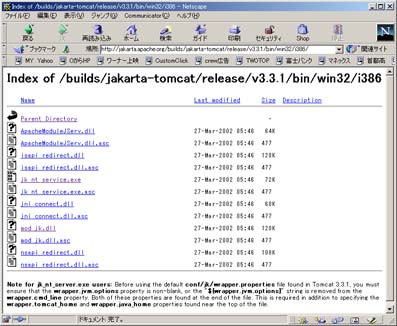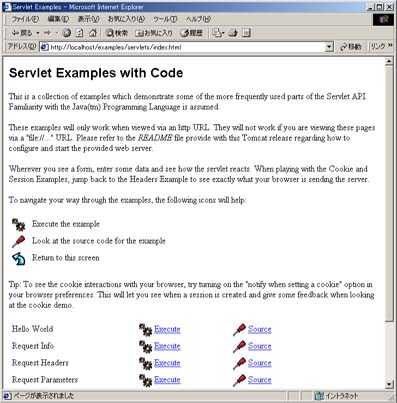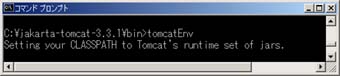Windows2000で簡単シリーズ Tomcat
で サーブレット
更新日 2004/2/22
このホームページは、
2. 準備
3.
9.
- 最初に、JDKをインストールしておくことをお勧めします。Tomcatはインストール時にJDKを検出して、環境変数などを自動設定してく
れるようなので、作業がいくらか楽になります。
- まずは、Tomcapをダウンロードしましょう。こ
こ
にあります。現状の最新版は、Tomcat 5.0.18というものです。Jakarta
のページのBinariesの
下のほう(ABC順)にあります。ファイル名は、jakarta-tomcat-5.0.18.exeで、ダブルクリックして置き場所などを入力すればイ
ンストールは完了します。置き場所は、C:\ 直下にしてみましたが、C:\Tomcat 5.0の配下に展開されます。
- 環境変数の設定
以前は、JAVA_HOMEやTOMCAT_HOMEなどを自分で設定していたような気がしますが、上記のインストーラでは必要ないようです。
- 動作確認
ブラウザから、http://localhost:8080/ と入力して、Webサーバとして動作していることを確認します。サーブレット
が動いているわけではありませんが、これが表示されれば、うまくインストールされているはずです。まずは、おめでとうございます。
前節の動作確認でも分かるように、TomcatはWebサーバの機能も持ち合わせています。しかし、通常はApacheと連携させるのが一般的のようで
す。というわけで、Apache2をインストールしますが、ここ
を参照してください。Apache2も、C:\ 直下にインストールしました。
- Apache2との連携には、mod_jk2.dll が必要ですので、これをダウンロードしてきます。こ
こ にあります。このmod_jk2.dll を C:\Apache2\modules
配下に入れてください。(C:\Apache2は、Apache2のインストール位置によって異なります)
jjakarta-tomcat-connectors-jk2.0.2-win32-apache2.0.43.zip
で直接ダウンロードできます。
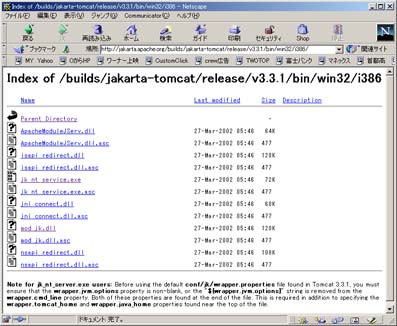
3.3.1のものです。ごめんなさい。
- C:\Apache2/conf/httpd.conf ファイルの170行目あたりに以下を追加
LoadModule jk2_module modules/mod_jk2-2.0.43.dll
- workers2.propertiesファイルに以下の内容を書いて、C:\Apache2/conf/に置く。
# Define the communication channel
[channel.socket:localhost:8009]
info=Ajp13 forwarding over socket
tomcatId=localhost:8009
# Map the Tomcat examples webapp to the Web server uri space
[uri:/jsp-examples/*]
[uri:/servlets-examples/*]
info=Map the whole webapp
# Shared memory
[shm]
disabled=1
# file=/usr/local/apache/logs/shm.file
# size=1048576
- tomcat\conf\server.xml の編集
TomcatのWebサーバ機能を停止します。Webサーバ機能は、Apacheに任せます。
【変更前】
<Http10Connector
port="8080"
secure="false"
maxThreads="100"
maxSpareThreads="50"
minSpareThreads="10" />
【変更後】コメントアウトしてるわけです。
<!-- Http10Connector
port="8080"
secure="false"
maxThreads="100"
maxSpareThreads="50"
minSpareThreads="10" /-->
- 動作確認
Tomcat
Apacheの順で起動し、ブラウザにて以下を入力。以下の画面が出れば、ApcheとTomcatの連携がうまくいっていることになります。
http://localhost/examples/servlets/index.html
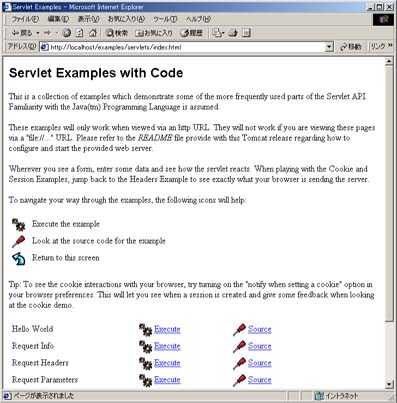
以前は、設定によって実現していたようですが、Tomcat5では上記のインストールで自動的にサービスに設定されます。Windows起動時に立ち上げ
たいのであれば、サービスの設定を手動から自動に変更すればOKです。
以下は 3.3.1の話で、5.0.18では分かりません。
いきなりデモ(HelloWorldExample)が???????!で始まるとがっくりです。
HelloWorldExample.javaを一部修正すると直ります。
【リスト HelloWorldExample.java】
public class HelloWorldExample extends HttpServlet {
public void doGet(HttpServletRequest request,
HttpServletResponse response)
throws IOException,
ServletException
{
ResourceBundle rb =
ResourceBundle.getBundle("LocalStrings",request.getLocale());
response.setContentType("text/html");
PrintWriter out =
response.getWriter();
【修正後】シフトJISに設定してやります。
response.setContentType("text/html; charset=Shift_JIS");
コンパイルします。
j2jdk1.4.0\binのパス設定
TOMCAT_HOME\bin\Env.batの実行
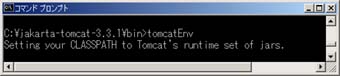
javac HelloWorldExample.java でOKです。
サーブレットなので、サーバ起動中でもコンパイルすれば反映されます。
役に立つと思われる書籍を紹介しています。本文からも参照できるようにしていきますが、一覧は
こちら でまとめています。
[HOME] / [Perl] / [Oracle8]
/ [Palm(GCC)] / [Palm(CodeWarrior)] / [EJB] / [本の紹
介]
このページにご意見のある方は、egami@ee.e-mansion.com
までお願い致します。